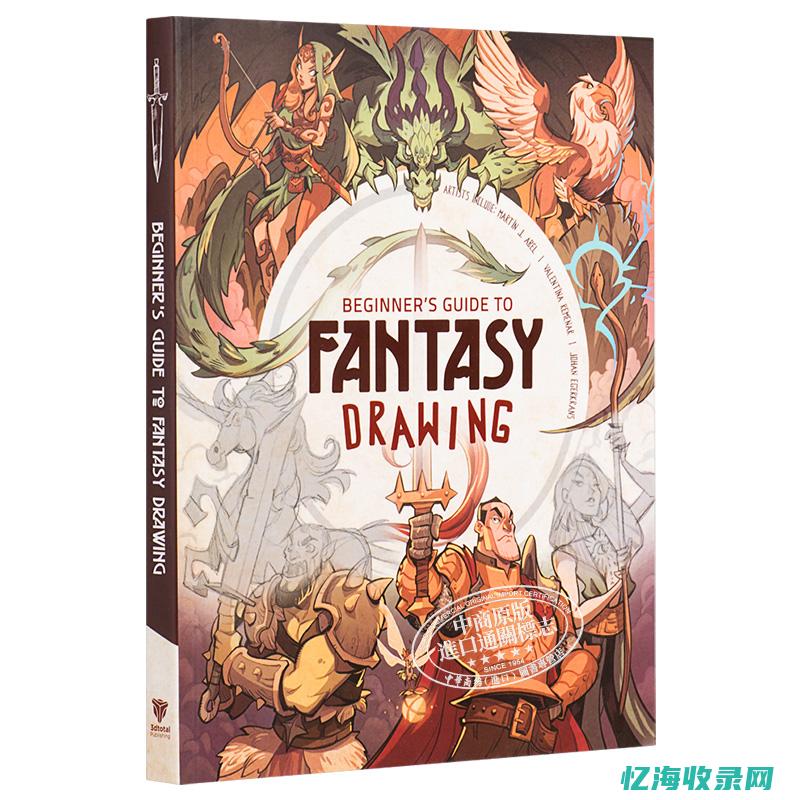
随着互联网技术的飞速发展,网络故障排查与诊断变得越来越重要。
作为网络维护和管理的基本工具之一,Ping命令能够帮助我们检测网络连接质量并诊断问题所在。
本文将针对初学者,介绍如何正确使用Ping域名诊断网络故障。
Ping命令是一种用于测试网络连接质量的网络诊断工具。
它通过发送ICMP(Internet Control Message Protocol)回显请求消息到目标主机,并等待收到响应来判断网络连接状况。
Ping命令能够测试与目标主机之间的网络连接速度和质量,是网络故障排查过程中常用的方法之一。
在电脑桌面点击左下角的“开始”按钮,然后在搜索框中输入“命令提示符”或“CMD”,点击运行。
在Mac系统中,可以打开终端(Terminal)。
在命令行界面中输入“ping”命令,后跟要测试的目标域名或IP地址。
例如,要测试连接到www.example.com的网络状况,可以输入“ping www.example.com”。
观察命令行界面显示的Ping结果。
正常情况下,你会看到一系列回复信息,包括接收到的数据包数量、发送的数据包数量、平均响应时间等。
如果出现请求超时、目标主机不可达或数据包丢失等情况,则说明存在网络故障。
当Ping命令显示“请求超时”时,表示在规定时间内未收到目标主机的响应。
这可能是由于网络拥塞、目标主机响应过慢或网络连接中断等原因造成的。
当Ping命令显示“目标主机不可达”时,表示无法找到目标主机。
这可能是由于目标主机已关闭、网络连接中断或dns解析问题等原因造成的。
数据包丢失表示在传输过程中部分数据包未能成功到达目标主机。
数据包丢失率越高,说明网络连接质量越差。
这可能是由于网络拥塞、线路故障或设备故障等原因造成的。
1. 检查本地网络连接是否正常。确保电脑已正确连接网络,并检查网卡驱动是否正常。
2. 检查目标域名是否可访问。可以尝试使用其他工具访问目标域名,如浏览器或DNS查询工具。
3. 检查本地DNS设置是否正确。尝试更换DNS服务器或使用公共DNS服务器进行测试。
4. 检查网络设备状态。检查路由器、交换机等网络设备的状态灯是否正常,以及设备配置是否正确。
5. 联系网络服务商。如果以上步骤无法解决问题,可能需要联系网络服务商寻求帮助。
1. Ping命令只是一种基本的网络诊断工具,不能完全诊断所有网络问题。对于复杂的问题,可能需要使用更专业的网络诊断工具和方法。
2. Ping命令的结果受到网络状况、目标主机性能等因素的影响,因此可能出现误判情况。在实际应用中,应结合其他诊断工具和方法进行综合判断。
3. 在使用Ping命令时,注意控制发送的数据包数量,避免对目标主机造成过大压力。可以通过“-c”参数指定发送的数据包数量,例如“ping -c 10 www.example.com”表示发送10个数据包进行测试。
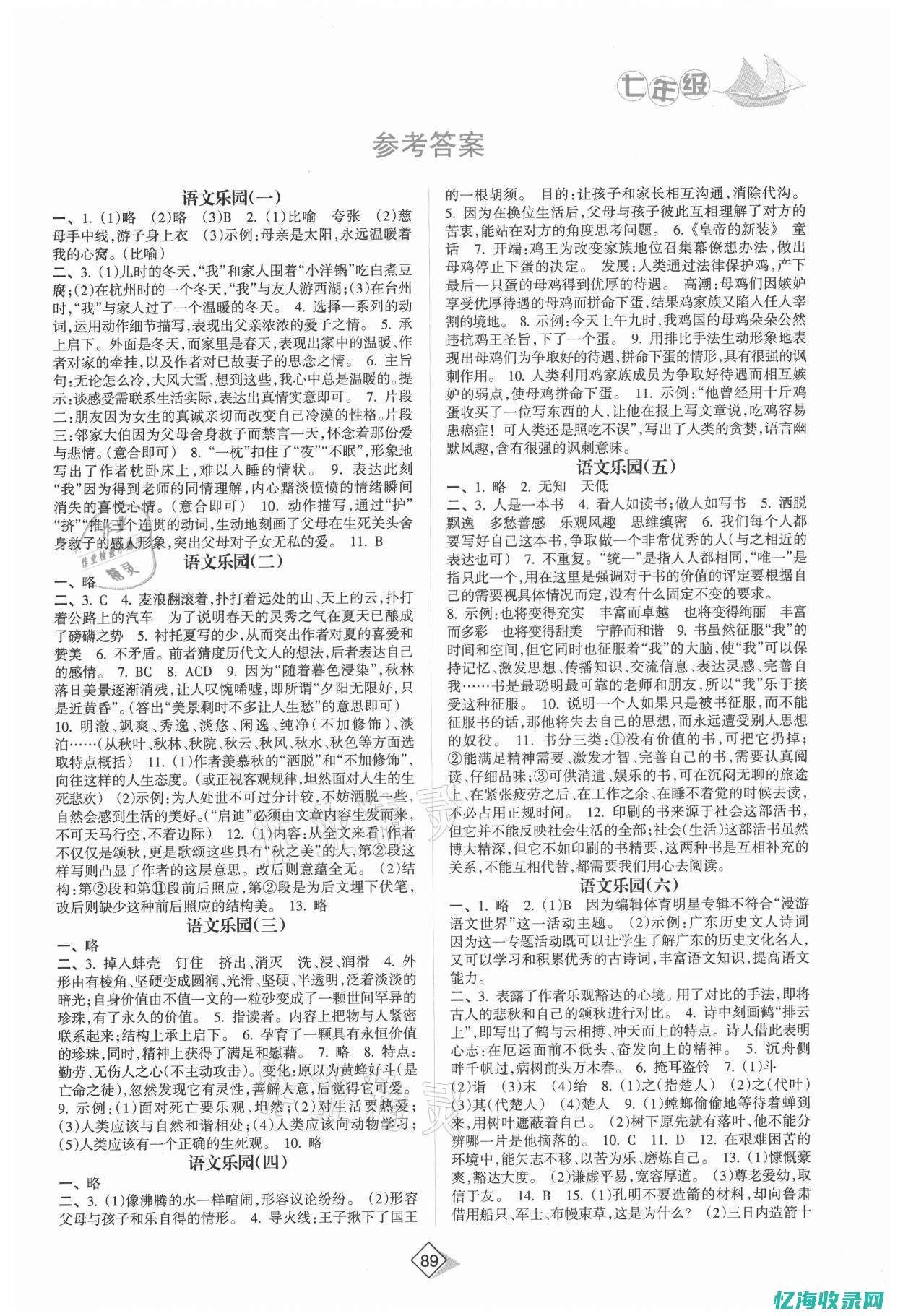
本文介绍了初学者如何正确使用Ping域名诊断网络故障的方法。
通过了解Ping命令的基本原理和使用方法,以及解读Ping命令的输出结果,初学者可以初步判断网络连接状况并排查常见的网络故障。
在实际应用中,应结合其他诊断工具和方法进行综合判断,以提高故障诊断的准确性和效率。
本文地址: https://yihaiquanyi.com/article/b1a8378db4f841e63161.html
上一篇:Ping域名服务质量的评估与优化策略探讨ping...